
UE エディターの使用中にフォント サイズを調整したい場合は、このガイドを読み続けてください。 PHPエディターのYuzaiが、テキスト編集をより簡単かつ便利にするUEエディターのフォントサイズの設定方法を詳しく紹介します。 UE エディターでフォント サイズ設定を簡単に制御するための手順と役立つヒントを読んでください。
UEエディターでフォントサイズを設定するにはどうすればよいですか? UE エディターでフォント サイズを設定する方法
初期インターフェイスをインストールした後 (図に示すように、フォントの設定ボタンはありません):
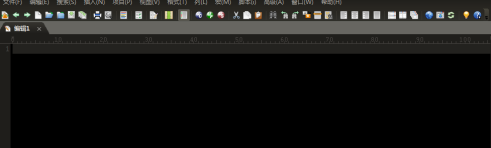
[表示] -> [フォントの設定] をクリックし、フォント設定ウィンドウを開きます。もちろん、フォントをツールバーのショートカット アイコンとして設定することもできます。具体的な方法は、ツールバー オプション (下の三角形のボタンに似ています) をクリックします
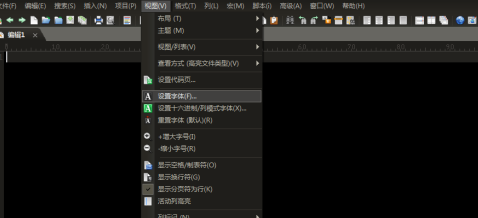 。
。 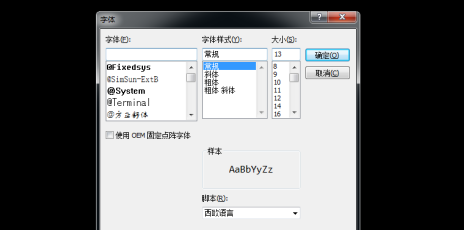
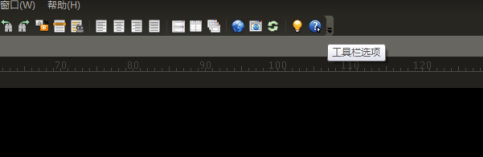

以上がUE エディターでフォント サイズを設定する方法 UE エディターでフォント サイズを設定する方法の詳細内容です。詳細については、PHP 中国語 Web サイトの他の関連記事を参照してください。